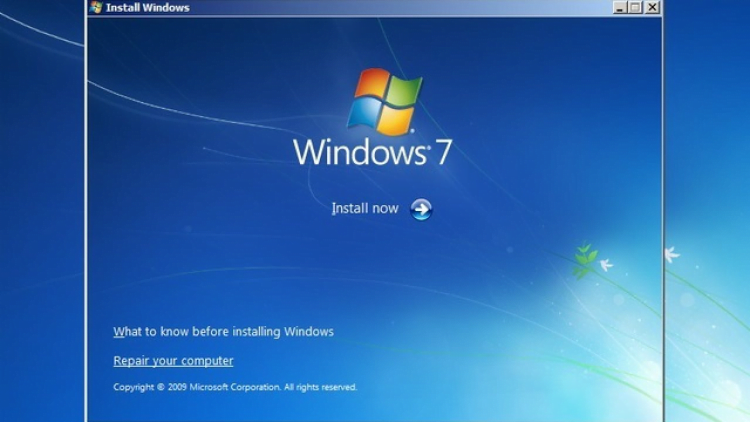Apakah laptop Windows 7 Anda sering mengalami error atau permasalahan lainnya? Ya, tidak dapat dipungkiri hal tersebut akan sering terjadi. – Banyak sekali yang menawarkan cara repair windows 7 tapi apakah itu berhasil?
Terlebih, jika sampai sekarang Anda masih menggunakannya. Bayangkan, sudah berapa tahun laptop tersebut bekerja?
Fakta mengejutkan, menurut Moore’s Law, masa hidup laptop terlama adalah dua tahun. Karena bisanya, perangkat komputasi akan mendapat jumlah transistor lebih banyak (khususnya di bagian chip) itu per dua tahun.
Apakah Anda harus membeli laptop per dua tahun? Tentu tidak, hukum tersebut tidak bisa Anda terima begitu saja. Pastinya, akan banyak solusi alternatif yang bisa Anda coba. Khususnya, mencoba cara repair Windows 7 secara mandiri untuk mengatasi permasalahan laptop yang sering terjadi.
Permasalah yang dihadapi ini tidak bisa diselesaikan hanya dengan mengaktifkan safe mode windows 7 saja. Dalam waktu pemakaian dua tahun laptop atau PC anda perlu di repair. Simak caranya di bawah.
Cara Repair Windows 7
Ada 5 cara memperbaiki Windows 7, mulai dengan menggunakan Startup Repair, System Restore, System Image Recovery, Windows Memory Diagnostic, dan CMD. Sebelumnya, Anda harus tahu dimana tempat 5 cara tersebut? Tempatnya ada di ‘System Recovery Options’.
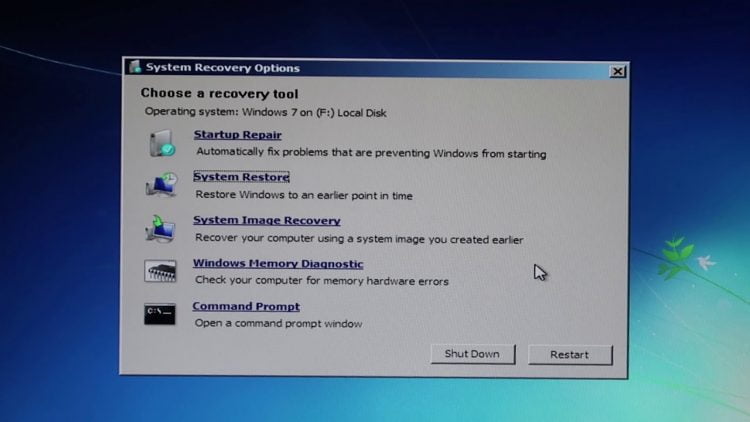
- Startup Repair, otomatis memperbaiki masalah saat melakukan Startup.
- System Restore, mengembalikan sistem berdasar check point sebelumnya.
- System Image Recovery, merepair Windows menggunakan system image.
- Windows Memory Diagnostic, memeriksa hardware memory error.
- Command Prompt, mengoperasikan CMD.
Setelah tahu kegunaan masing-masing, saatnya Anda harus tahu cara masing-masing fitur. Simak cara-caranya di bawah ini.
1. Menggunakan Startup Repair
Untuk Anda yang belum paham sama sekali dengan OS dan komponen-komponennya. Maka, cara Repair Windows Dengan Startup Repair ini sangat cocok Anda coba. Karena, setelah Anda memilih satu diantaranya (flashdisk atau CD Installer), Anda hanya menunggu prosesnya hingga selesai.
a. ‘Masukkan’ flashdisk atau CD Installer ke laptop yang ingin Anda perbaiki.
b. ‘Nyalakan’ laptop bersamaan dengan menekan F2 secara berulang-ulang sesudah booting.
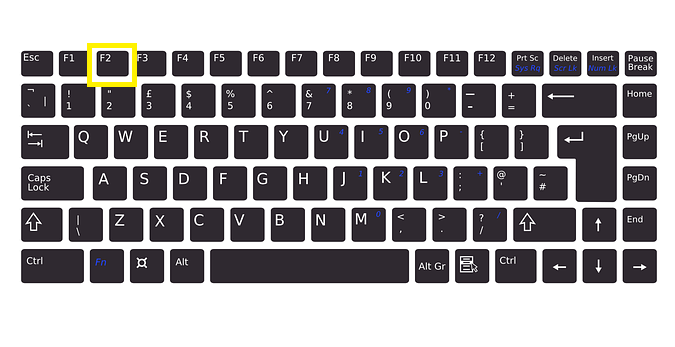
c. Anda akan dibawa ke page ‘install Windows 7 dan klik ‘repair your computer’ di pojok kanan bawah.
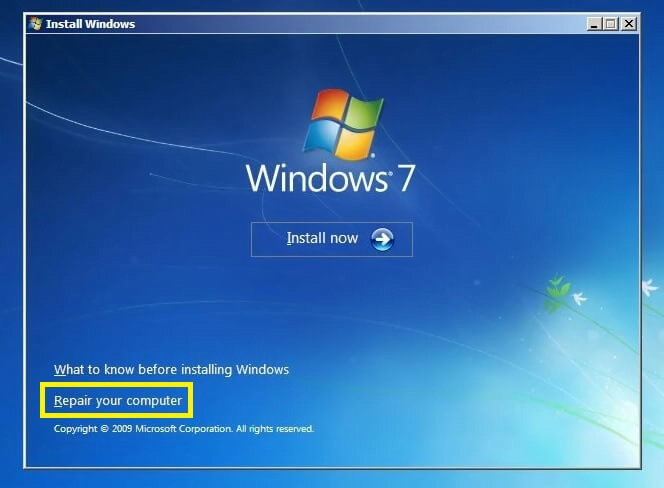
d. Pilihlah ‘Next’.
e. Masuk ke page ‘System Recovery Options’ dan klik ‘Startup Repair’ di bagian teratas.
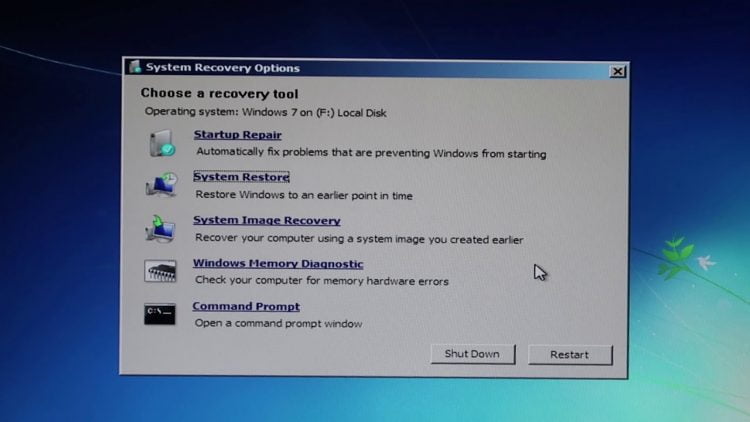
f. Tunggulah beberapa saat hingga prosesnya selesai.
Note:
Jika Anda ingin cara ini berhasil, lebih baik lepaskan semua hard drive eksternal sebelum melanjutkan prosesnya. Karena, untuk beberapa kasus, hard drive eksternal justru mengganggu dan tidak dapat mendeteksi masalah, padahal sebenarnya ada masalah. Jadi, merasa kurang efektif.
2. Menggunakan System Restore
Anda harus sudah membuat restore point terlebih dahulu. Setelah itu, baru ikuti langkah-langkah berikut.
a. Masuklah ke ‘Installer Windows’.
b. Klik ‘Repair your computer’ dan klik ‘next’.
c. Pada ‘System Recovery Options’, pilihlah ‘System Restore’
d. Tunggulah ‘Starting System Restore’ memulai prosesnya.
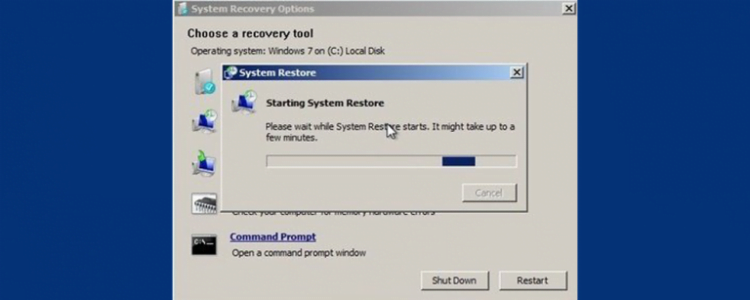
e. Muncul jendela ‘System Restore’ yang siap digunakan.
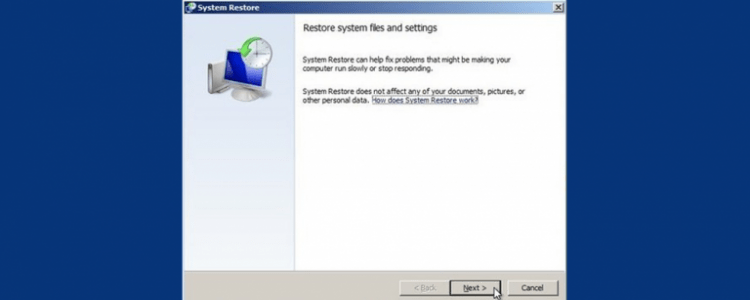
f. Klik ‘Next’.
g. Muncul restore point yang telah Anda buat.
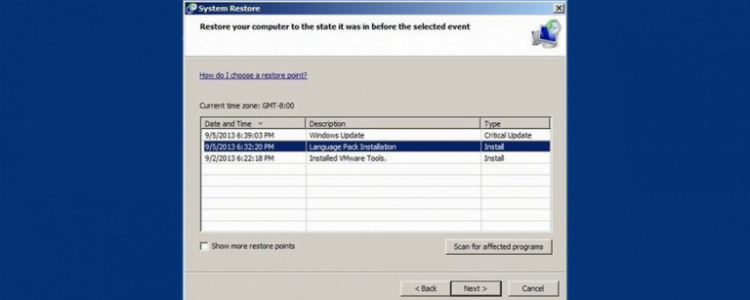
h. Pilih salah satu Windows yang belum bermasalah.
i. Klik ‘Next’ dan ‘Finish’.
j. Apabila muncul pesan bahwa restore tidak dapat di interrupted, maka tetap pilih ‘Yes’.
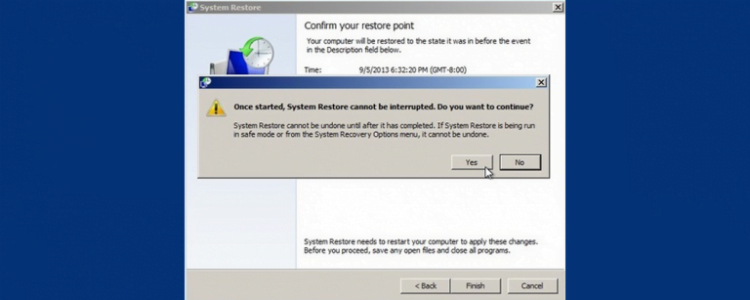
k. Tunggulah prosesnya hingga selesai.
l. Jika sudah ada informasi ‘selesai’, selanjutnya ‘restartlah’.
Note:
Saat Anda melakukan restore point, beberapa atau bahkan semua program yang berhasil diinstal bisa saja terhapus. Sementara, untuk program atau data yang masih setelah proses restore point, berarti tercipta akan terhapus.
3. Dengan System Image Recovery
Cara Repair Windows 7 Dengan System Image Recovery mirip dengan System Restore. Bedanya, di fitur ini Anda bisa membuat sistem image ke dalam DVD atau CD sebagai backup annya. Jika Anda ingin informasi detail, klik link ini.
a. Masuklah ke ‘Installer Windows’.
b. Klik ‘Repair your computer’ dan klik ‘next’.
c. Pada ‘System Recovery Options’, pilihlah ‘System Image Recovery’ dan klik ‘Next’.
d. Klik pilihan ‘use the lastest available system image’ dan klik ‘next’.
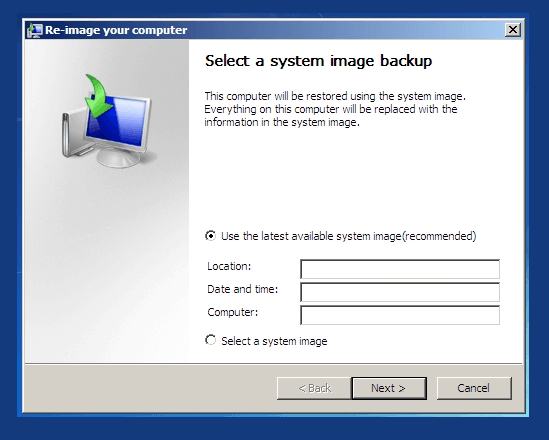
e. Checklist pilihan ‘format and repartition disks’ dan klik ‘next’.
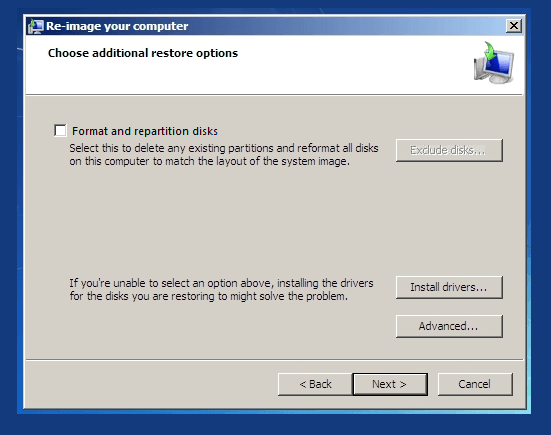
f. Klik ‘Finish’ dan tunggulah hasilnya.
g. Jangan sampai proses ini terganggu. Pastikan laptop Anda tidak mati sebelum prosesnya selesai.
4. Dengan Windows Memory Diagnostic
Untuk mempraktekkan cara repair Windows 7 dengan CMD (Command Prompt) ini, Anda harus menyiapkan salah satu alat berikut.
- Pertama, CD Installer Windows.
- Kedua, Installer Windows.
Perhatikan langkah-langkahnya dengan benar ya.
1. ‘Masukkan’ flashdisk atau CD Installer ke laptop yang ingin Anda perbaiki.
2. ‘Nyalakan’ laptop bersamaan dengan menekan F2 secara berulang-ulang sesudah booting.
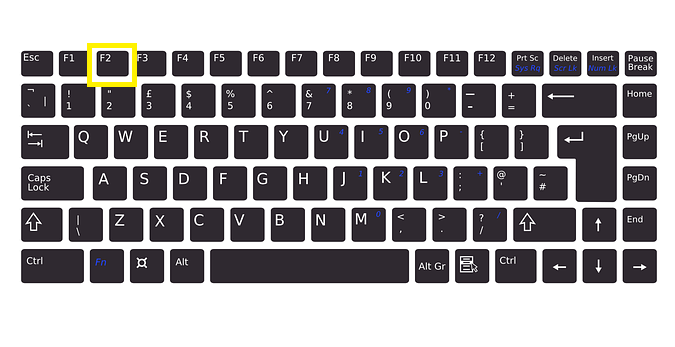
3. Aturlah ‘boot priority DVD Installer’ yang ada di BIOS menjadi teratas.
4. Anda akan dibawa ke page ‘install Windows’ dan klik ‘repair your computer’ di pojok kanan bawah.
5. Pilihlah ‘Next’.
6. Masuk ke page ‘System Recovery Options’ dan klik ‘Command Prompt’ di bagian terbawah.
7. Di CMD, ketiklah ‘Bootrect.exe’ (tanpa tanda kutip) dan ‘enter’.
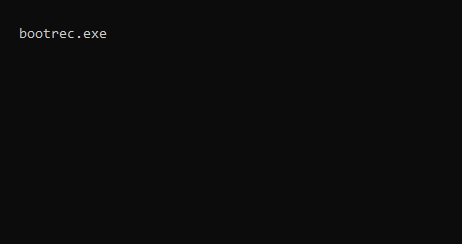
8. Tunggu beberapa saat hingga tulisannya berhenti.
9. Ketik ‘Bootrec/ fixmbr’ dan tekan ‘enter’. FYI: Fixmbr, berguna memperbaiki master boot record.
10. Ketik ‘Bootrec/ fixboot’ dan tekan ‘enter’. FYI: Fixboot, berguna memperbaiki file boot.
11. Ketik ‘Bootrec/ scanos’ dan tekan ‘enter’. FYI : Scanos, berguna melakukan scan error di Windows 7.
12. Ketik ‘Bootrec/ rebuildbcd’ dan tekan ‘enter’. FYI: Rebuild, berguna memperbaiki file boot lainnya.
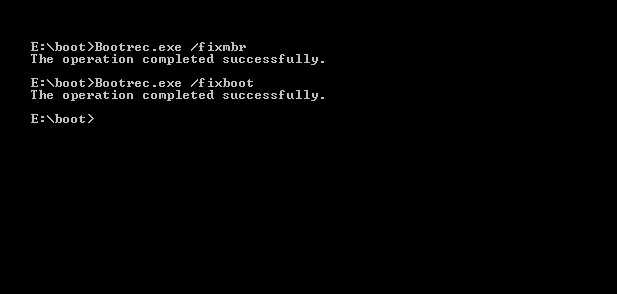
Intinya, poin (i), (j), dan (l) itu untuk mengatasi permasalahan booting. Sedangkan, poin (k) itu untuk memperbaiki file yang error atau hilang.
13. Tunggu beberapa saat hingga tulisannya berhenti, kemudian reboot laptop.
Rumit atau tidak cara memperbaiki OS WIndows 7? Jangan hanya memandang dari segi rumit tidaknya, tapi pandanglah dari segi usaha Anda agar selalu mandiri dalam menyelesaikan permasalahan. Selama masih bisa diatasi secara mandiri, kenapa harus ke jasa servis, bukankah begitu?
Semoga 5 cara repair Windows 7 yang bisa Anda praktekkan secara mandiri bisa bermanfaat ya. Memang benar dipraktekkan, ada hasilnya, bukan sekadar omong kosong belaka. Jika tidak berhasil di cara pertama, cobalah cara kedua dan seterusnya, hingga cara install ulang atau bahkan membawanya ke jasa servis.
Baca Juga: